안녕하세요?
어찌어찌 해서 무언가 해결책이 머릿속에서 떠 오르는 듯 해서, 이번에는 새로운 시도를 해서 어떻게 해결책을 찾아보려고 합니다. 아무튼 간에 이러한 시행착오도 기록할 가치가 있다는 생각이 들어서, 이번 포스팅에서 그 수행하는 과정을 정리해서 올려 보고자 합니다.

먼저 위 스크린샷에서 볼 수 있는 것처럼, 일단 머그컵의 안쪽면에 또 다른 씨임을 만들어서 원통 안쪽이 2번 잘리도록 만들어 주도록 하니다.
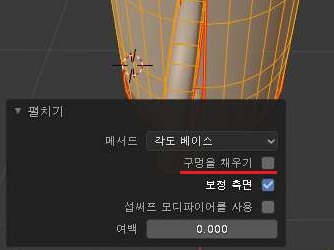
그 다음에 A키를 눌러서 전체선택을 해준 다음에, U키를 눌러서 나오는 메뉴에서 펼치기를 선택하고, 거기서 나오는 옵션에서 위 스크린샷처럼 구멍을 채우기를 해제하도록 합니다.
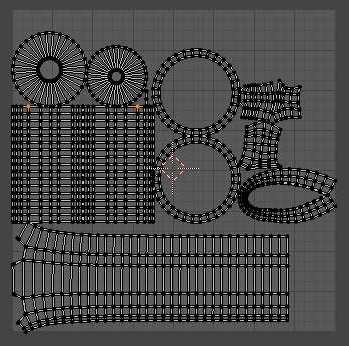
이렇게 하자, 이전과 비교해 보아서 상당히 나은 상황이 벌어진 것 같다는 생각이 듭니다. 일단 이게 제대로 된 것이 맞기는 맞는지 한번 확인에 들어가 봅니다.
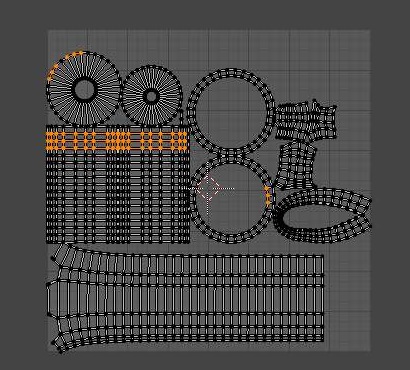
먼저 일부의 면을 한번 위 스크린샷처럼 선택해 보도록 합니다. 이 면이 바로 잘라진 원통의 안쪽이 아닌가 하는 생각이 들어서 이렇게 했습니다.

이렇게 해서 보니, 위 스크린샷에서 보이는 것처럼 머그컵의 안쪽 원통에서 오렌지색으로 빛나는 것을 확인할 수 있었습니다.
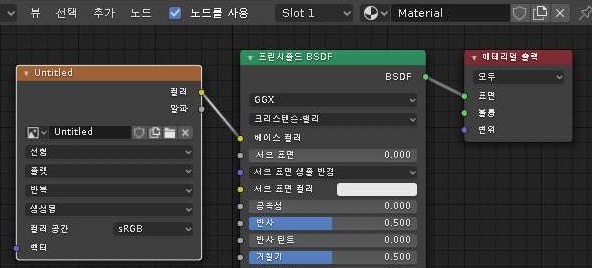
그리고 나서 Shading윈도우로 가서, 위 스크린샷에서 보이는 것처럼 노드를 추가한 다음에, 이미지 텍스처도 추가한 다음에 위 스크린샷처럼 한번 만들어 주도록 합니다.

그리고 나서 이번에는 위 스크린샷에서 보이는 것처럼 UV Editing이라는 윈도우로 가서, 한번 다음 단계에 들어가 보도록 합니다.
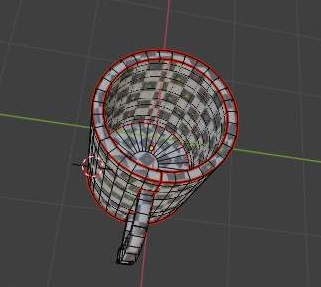
이렇게 해서 오른쪽의 3D 뷰에서 UV 맵을 보이도록 한번 바꾸어 보도록 합니다. 이렇게 해서 나오는 결과를 위 스크린샷과 같으며

좌측에 있는 새로운 이미지를 선택한 다음에, 위 스크린샷에서 보이는 것처럼 일단 UV 격자를 선택해서 새로운 것을 만들어 주도록 합니다.

이렇게 해서 위 스크린샷과 같이 다음의 단계를 위해서 작업을 완료할 수 있었습니다. 일단 그렇게 큰 과제였던 그 머그컵의 원통 안쪽에 대해서 어떻게 풀렸는데, 이제는 다음의 단계인 직선으로 펴는 단계라고 해야 할까요? 이 단계가 남아 있습니다.
'유니티5 독학 & 게임 제작 > 공짜 카지노 만들어 보기' 카테고리의 다른 글
| blender로 머그컵을 만드는 도전-20- (0) | 2020.03.07 |
|---|---|
| blender로 머그컵을 만드는 도전-19- (0) | 2020.03.07 |
| blender로 머그컵을 만드는 도전-17- (0) | 2020.03.05 |
| blender로 머그컵을 만드는 도전-16- (0) | 2020.03.05 |
| blender로 머그컵을 만드는 도전-15- (0) | 2020.03.04 |



